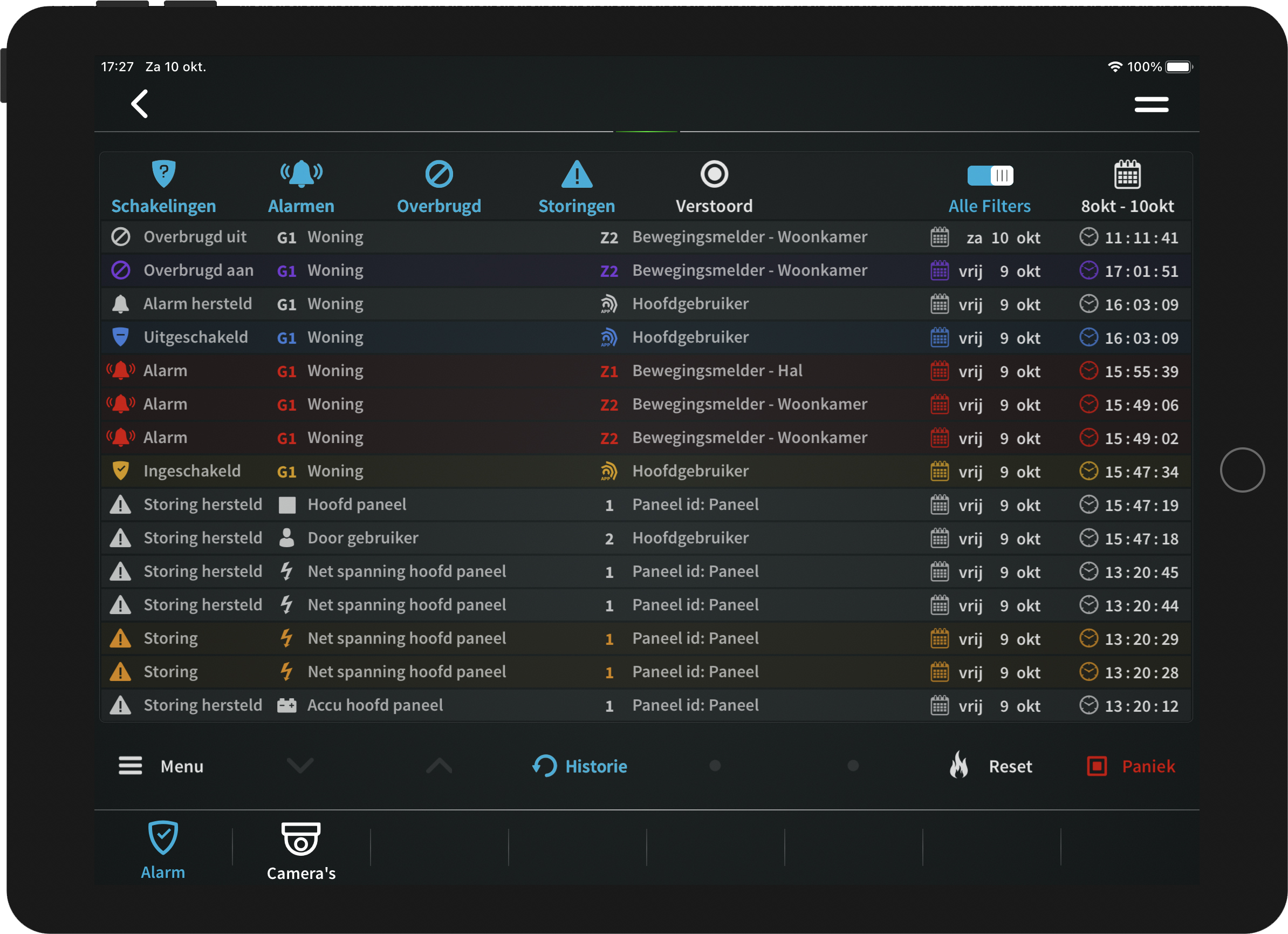Hoe kunnen we helpen?
Alarm – Overzichtspagina
In het overzichtsscherm zijn de belangrijkste functies van het alarm gelijk beschikbaar :
- Gebied schakel en status knoppen rijen
- Plattegrond met de status van de zones in de ruimtes
- Lijst met actuele zones die niet in een rust stand verkeren
- Functie knoppen (menu, overige gebieden, historie, brand reset, paniek)
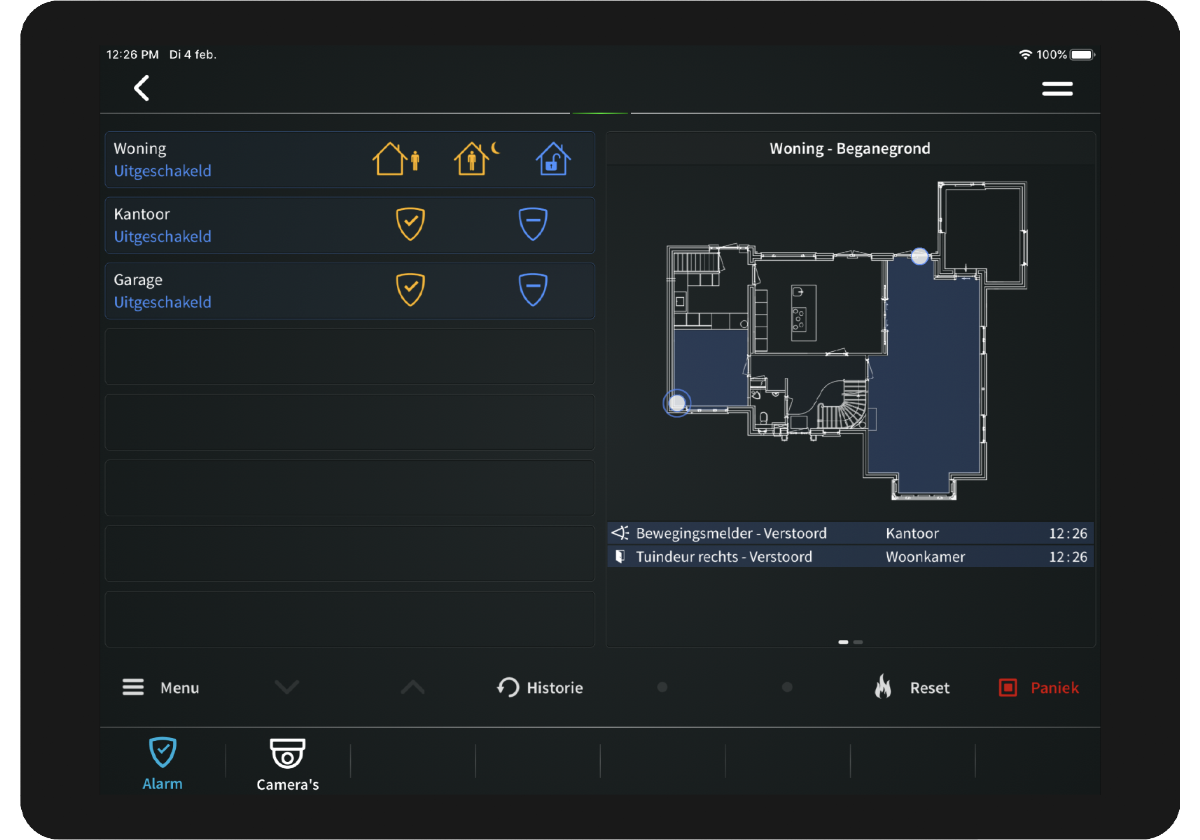
Gebied schakel en status
De gebied knoppen hebben een status en bedien mogelijkheid.
Iedere rij knoppen heeft een vrij in te voeren tekst, symbool en kleur per status.
Enkele voorbeelden zijn:
- Uitgeschakeld – als alle onderliggende gebieden zijn uitgeschakeld
- Ingeschakeld – als alle onderliggende gebieden zijn ingeschakeld
- Afwezig Ingeschakeld – als alle gebieden de stand hebben die volgens de afwezig stand zijn geconfigureerd
- Nacht Ingeschakeld – alle gebieden zijn ingeschakeld maar de zones/melders op de etage van de slaapkamers komen niet in alarm bij detectie
- Gedeeltelijk – als de onderliggende gebieden niet aan de bovenstaande geconfigureerde status voldoen
Elk symbool op een rij fungeert als een actie knop om in of uit te schakelen (deze zal even vastgehouden moeten worden om te zorgen voor een bewuste actie).
Onderstaand voorbeeld rijen met de huidige status Woning Afwezig (ingeschakeld) en een rij Kantoor Uitgeschakeld :
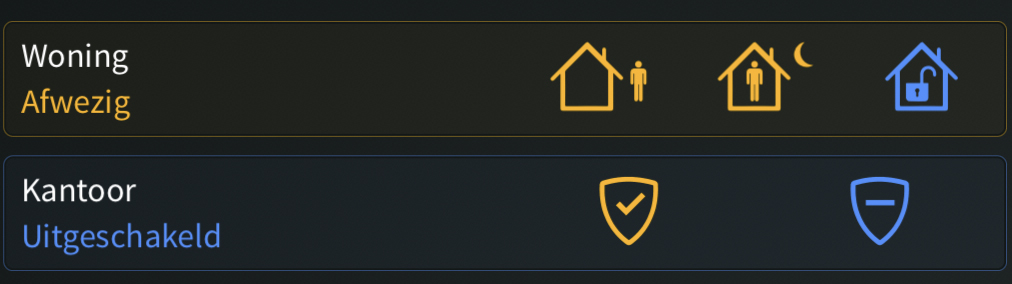
Code bediendeel
Als een actie wordt geactiveerd (selecteren van een symbool) verschijnt het bediendeel waar de pincode ingevoerd kan worden:
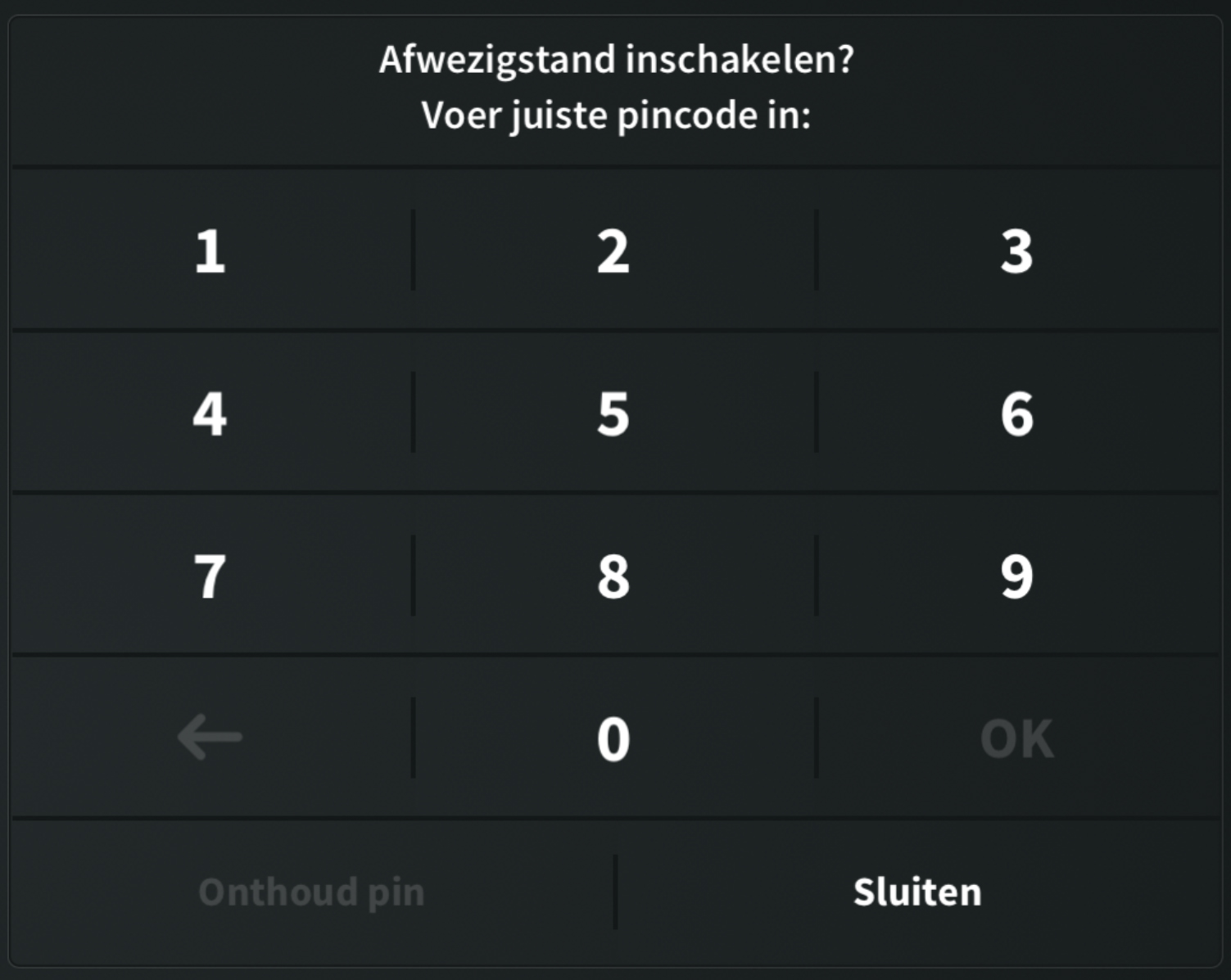
Als het alarm niet gereed is voor een inschakeling zal het bediendeel een melding geven waarom de schakeling niet kan worden uitgevoerd:
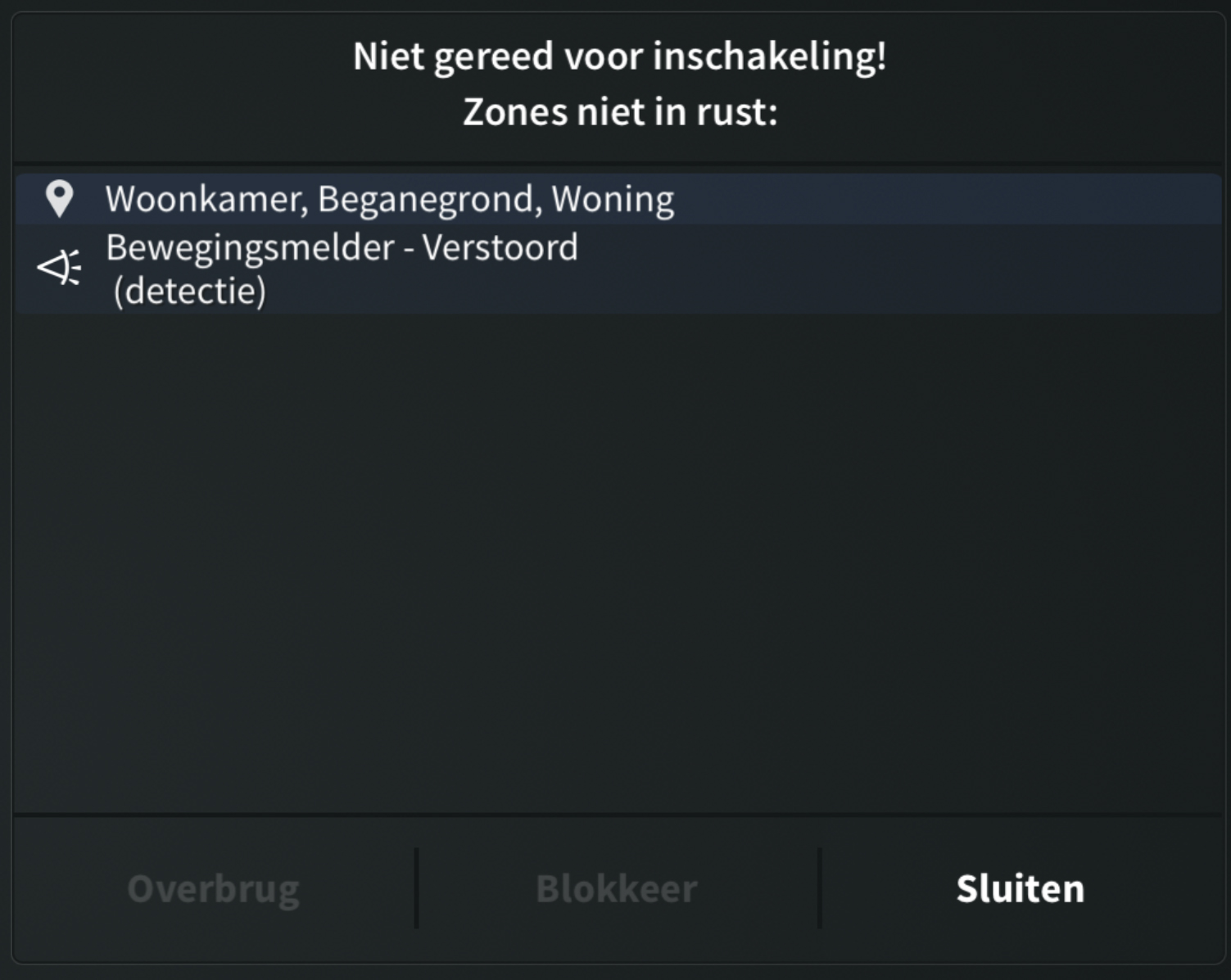
Alarm melding
Wanneer een zone/melder in alarm komt zullen de volgende statussen gemeld worden.
- de rij van het gebied zal rood oplichten met de vermelding in welke ruimte er een alarm is
- de kaart zal automatisch naar de juiste kaart/verdieping scrollen
- de vloer van de ruimte zal rood oplichten
- de zone die in alarm staat is zichtbaar
- onder de kaart zullen de zones die in alarm staan tekstueel worden getoond (symbool, beschrijving, status, ruimte en tijdstip)
Screenshot van het alarm meldingen:
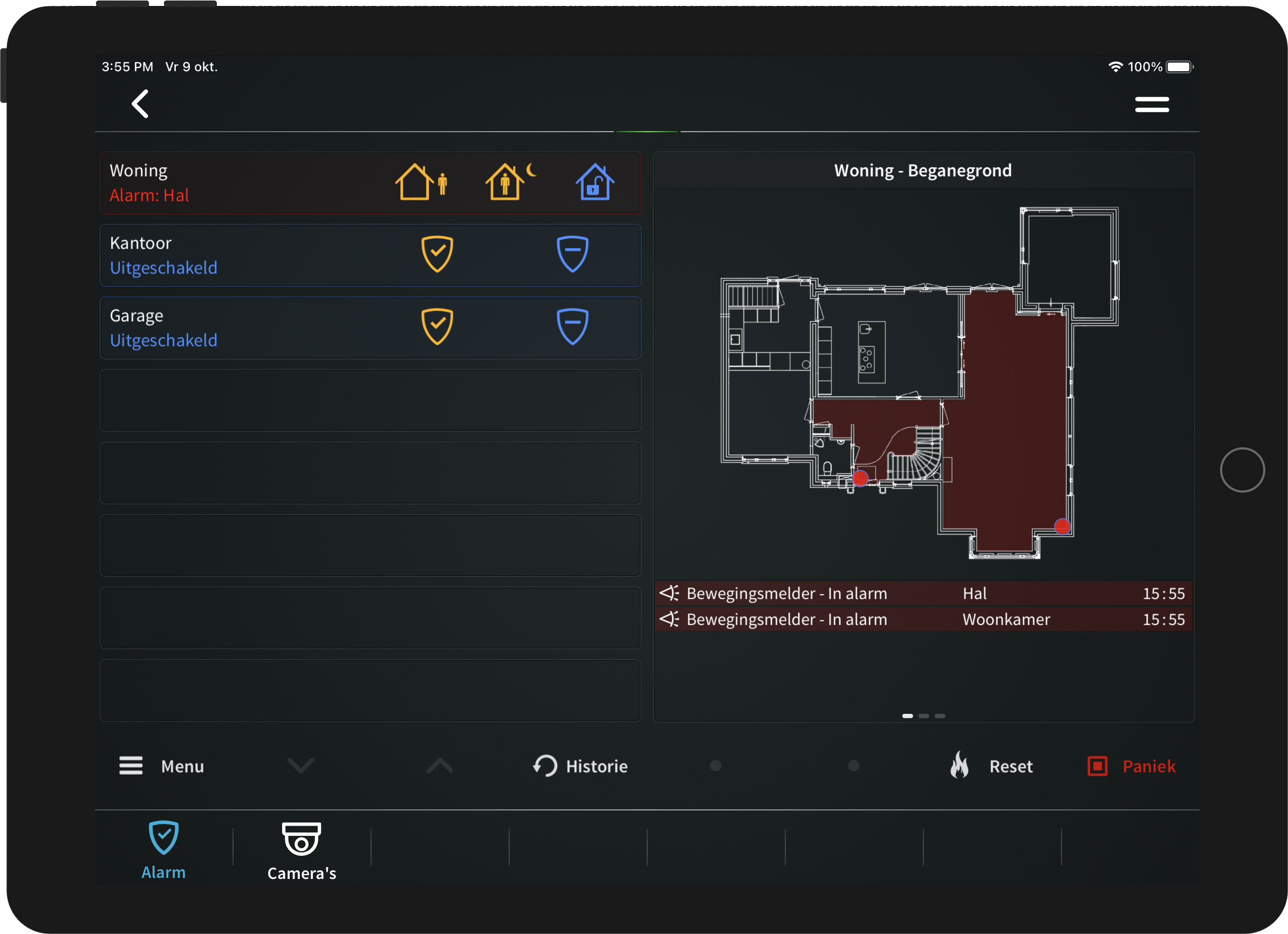
Alarm – Menu Functies
Functies in het menu:
- Status – gedetailleerde zone lijst met de actuele status
- Overbrug – in/uit- overbrugging van zones
- Storingen – overzicht van alle live storingen in het paneel
- Alarmen – overzicht van alarmen van de afgelopen 48 uur
- Gebruikers – beheer van gebruikers*
*enkel beschikbaar voor de iPad app
Menu status zones
In het menu status zones worden alle zones gedetailleerd weergegeven die niet in rust zijn.
De zones in de lijst kunnen worden geslecteerd waarna de kaart naar de desbetreffende kaart scrolled en de zone animeert (hierdoor is goed zichtbaar waar de zone zich bevindt).
Per status kan er gefilterd worden, iedere status (verstoord, overbrugd, in alarm, in storing) heeft een filter knop met een getal hoeveel zones in die status staan.
Als er op een filter wordt gedrukt zullen enkel de zones worden weergegeven in die desbetreffende status.
Screenshot van het menu status zones:
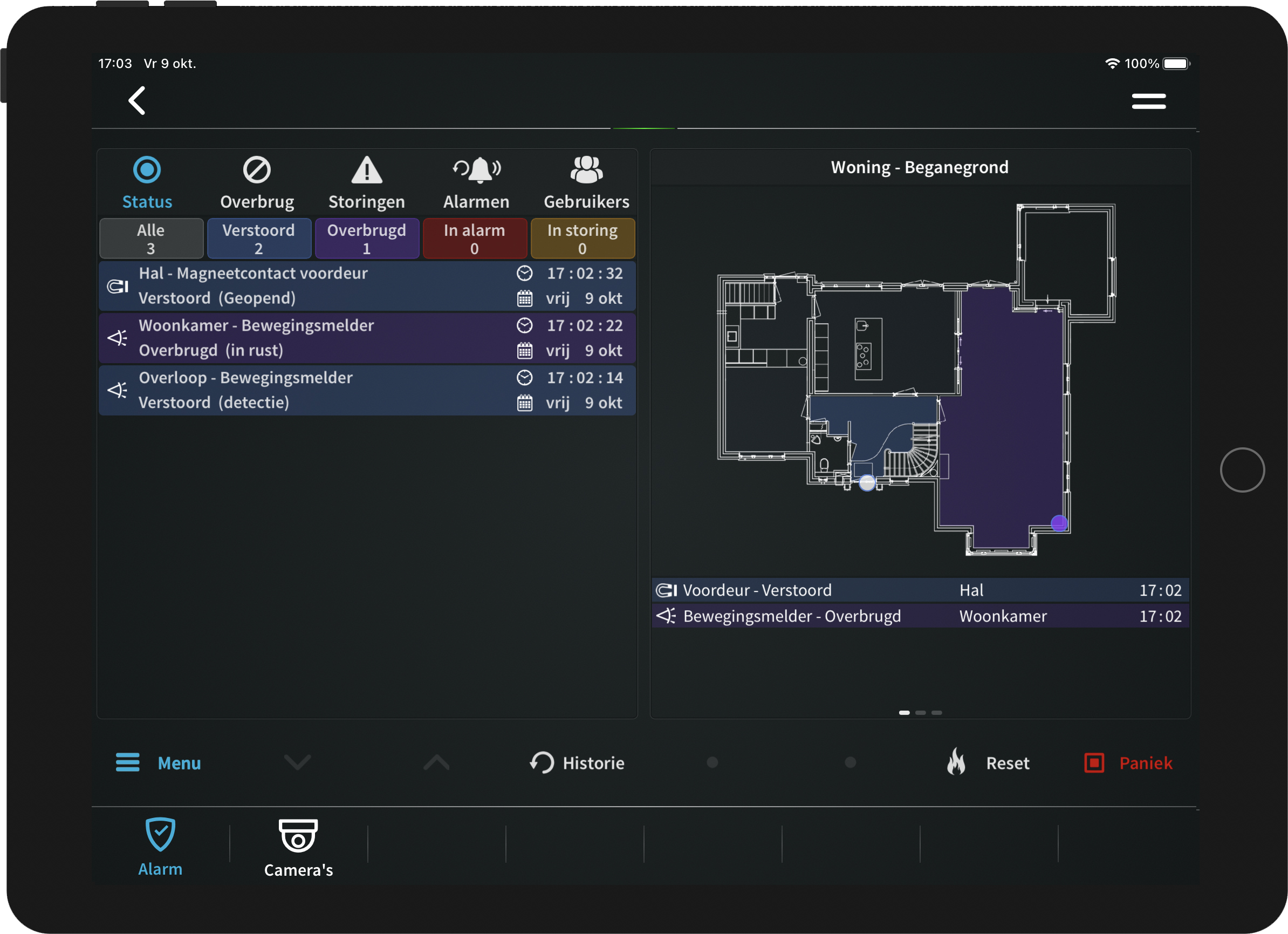
Menu Overbrug
In het menu Overbrug kunnen zones/melders worden overbrugd of geblokkeerd.
Een overbrugging zorgt ervoor dat een zone/melder niet in een alarm status kan komen. Dit kan wenselijk zijn als er in een bepaalde ruimte een huisdier verblijft tijdens inschakeling.
Als er een zone is overbrugd zal de zone indicator én de vloer van de ruimte waar de zone zich in bevind paars oplichten.
Om de zone(s) eenvoudig te vinden ene selecteren zijn er drie opties:
- Overbrug via selectie op de kaart – selectie op een ruimte toont alle aanwezigen zones
- Overbrug via een filter – gebouw, ruimte, type
- Overbrug via een preset – naam zoals “hond in schuur”, “hond uit schuur”
Screenshot menu overbruggen hoofdmenu:
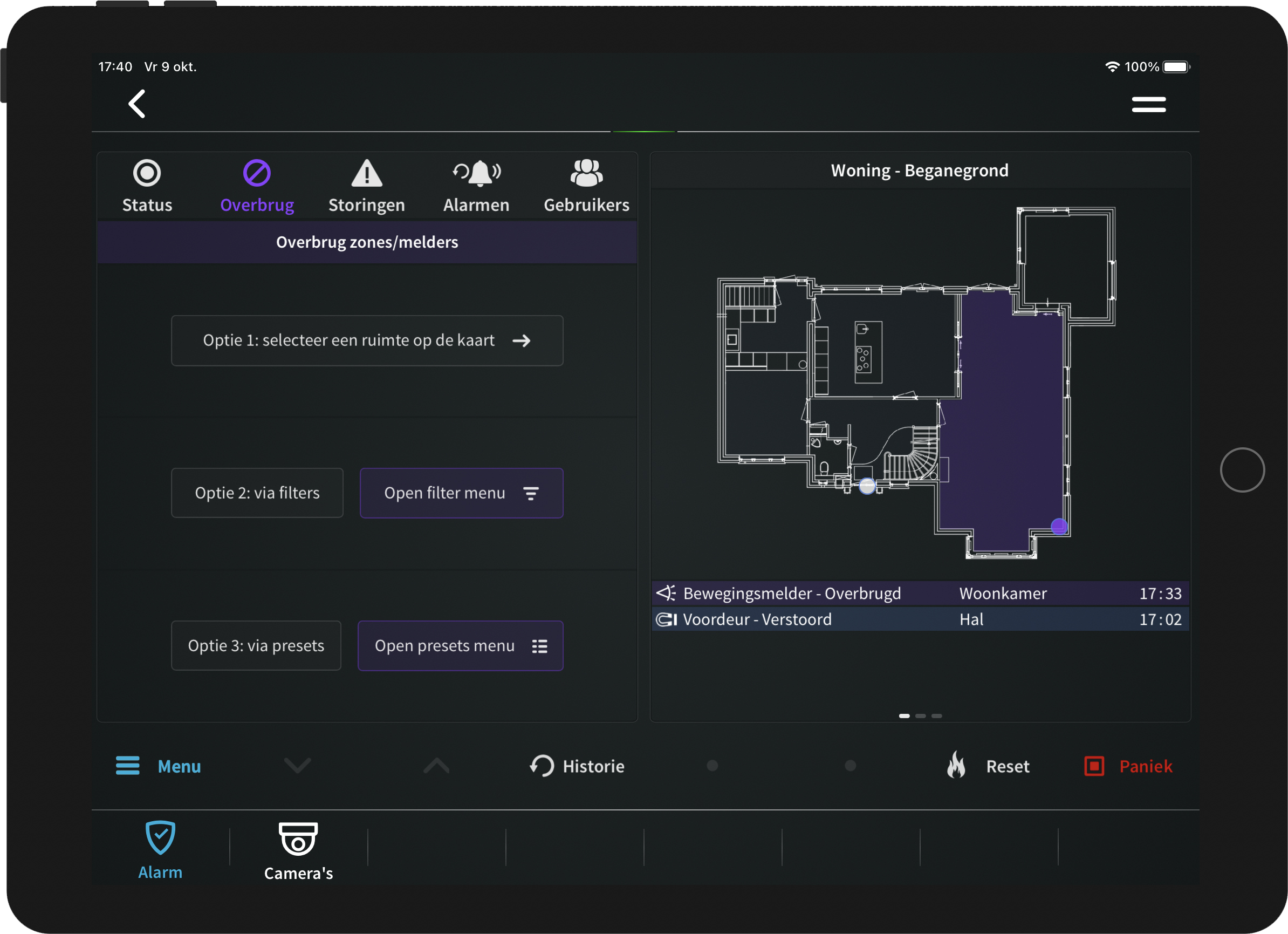
Screenshot menu overbruggen via kaart:
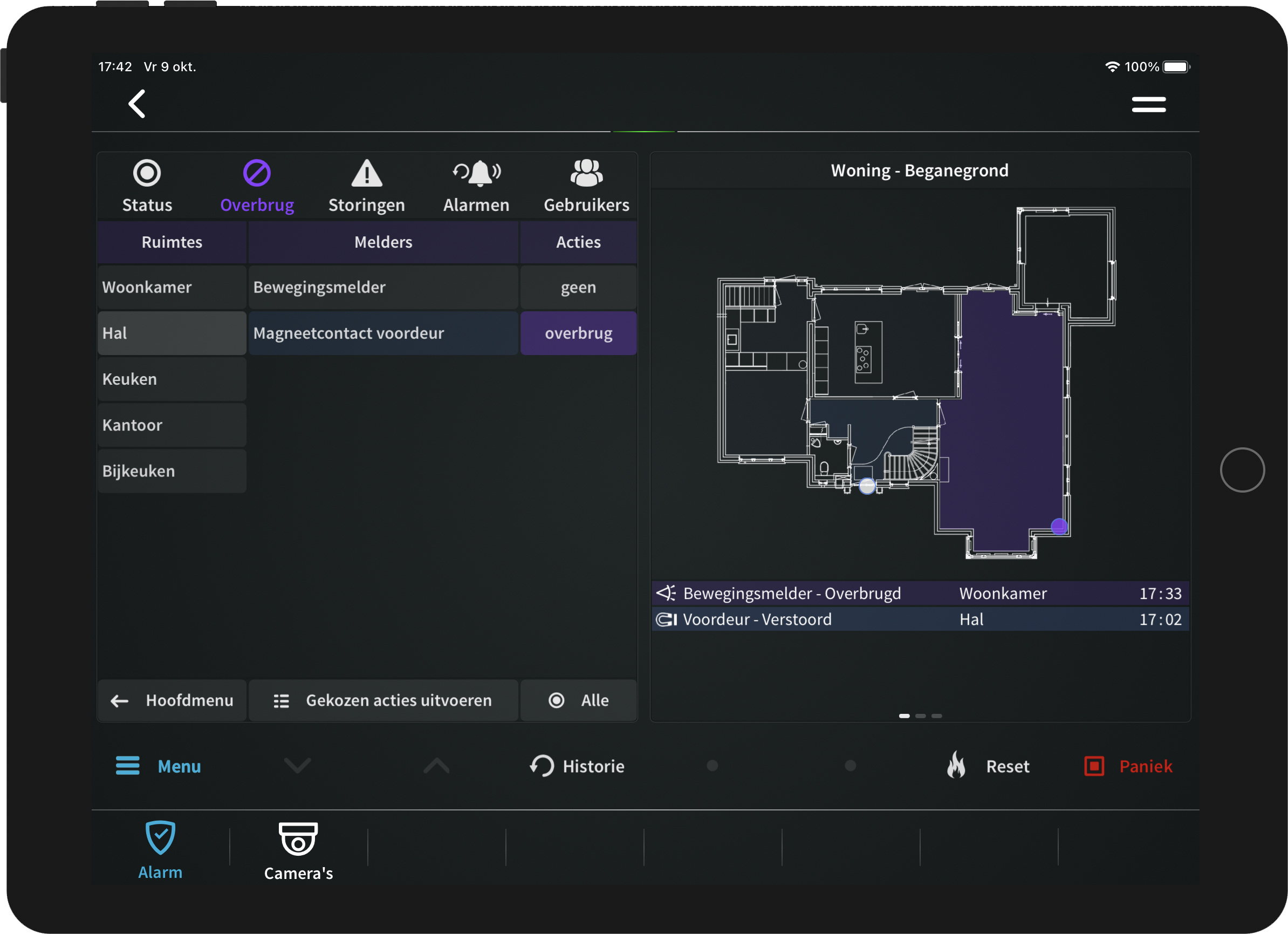
Screenshot menu overbruggen via filter:
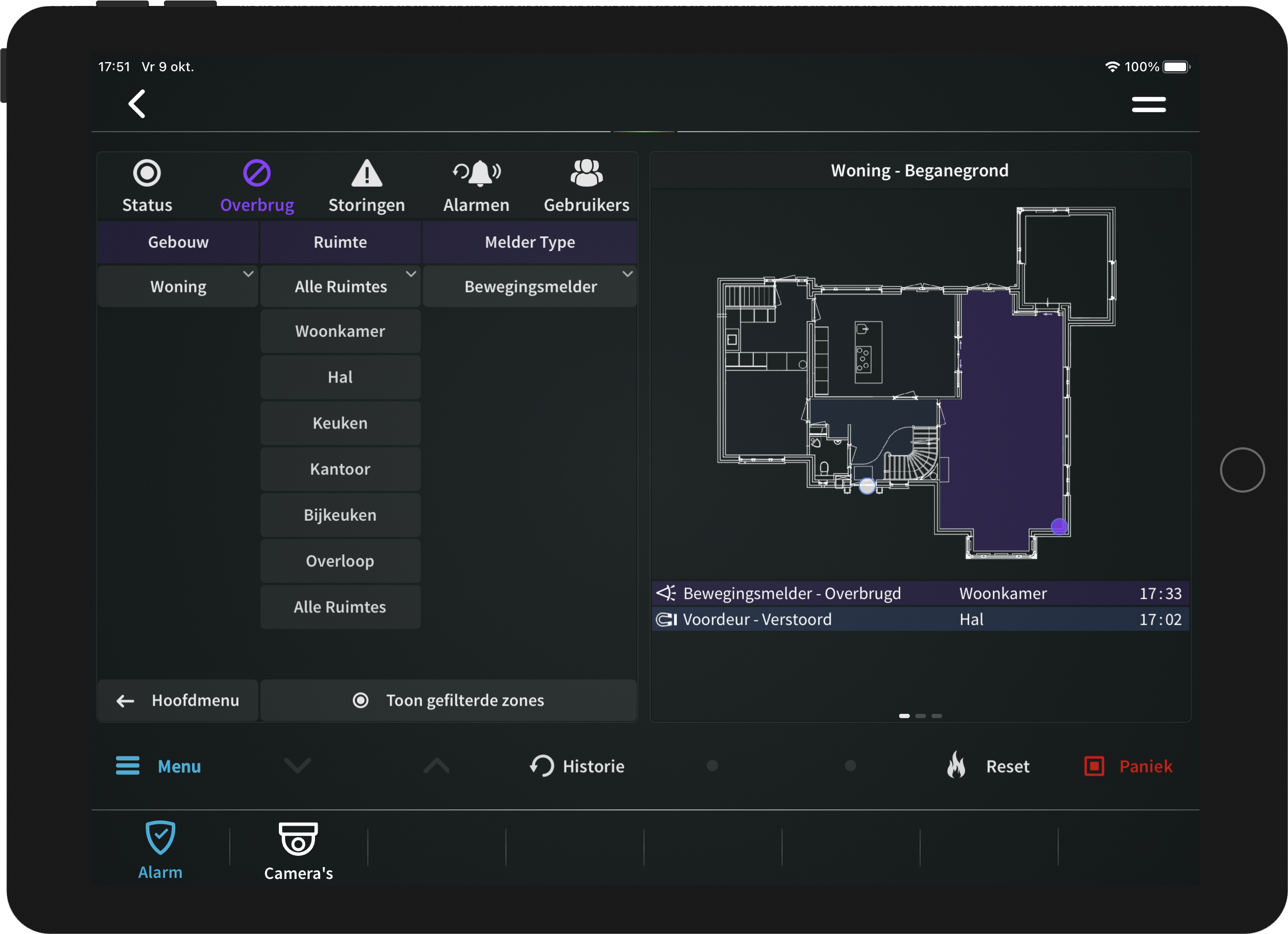
Er kunnen meerdere zones gelijktijdig overbrugd worden. Bijvoorbeeld een alle zones binnen een ruimte, of alle zones van een bepaald type zoals rookmelders.
De knop “Alle” zal alle zones in een bepaalde ruimte of zones van een bepaald type selecteren zoals in onderstaande screenshot:
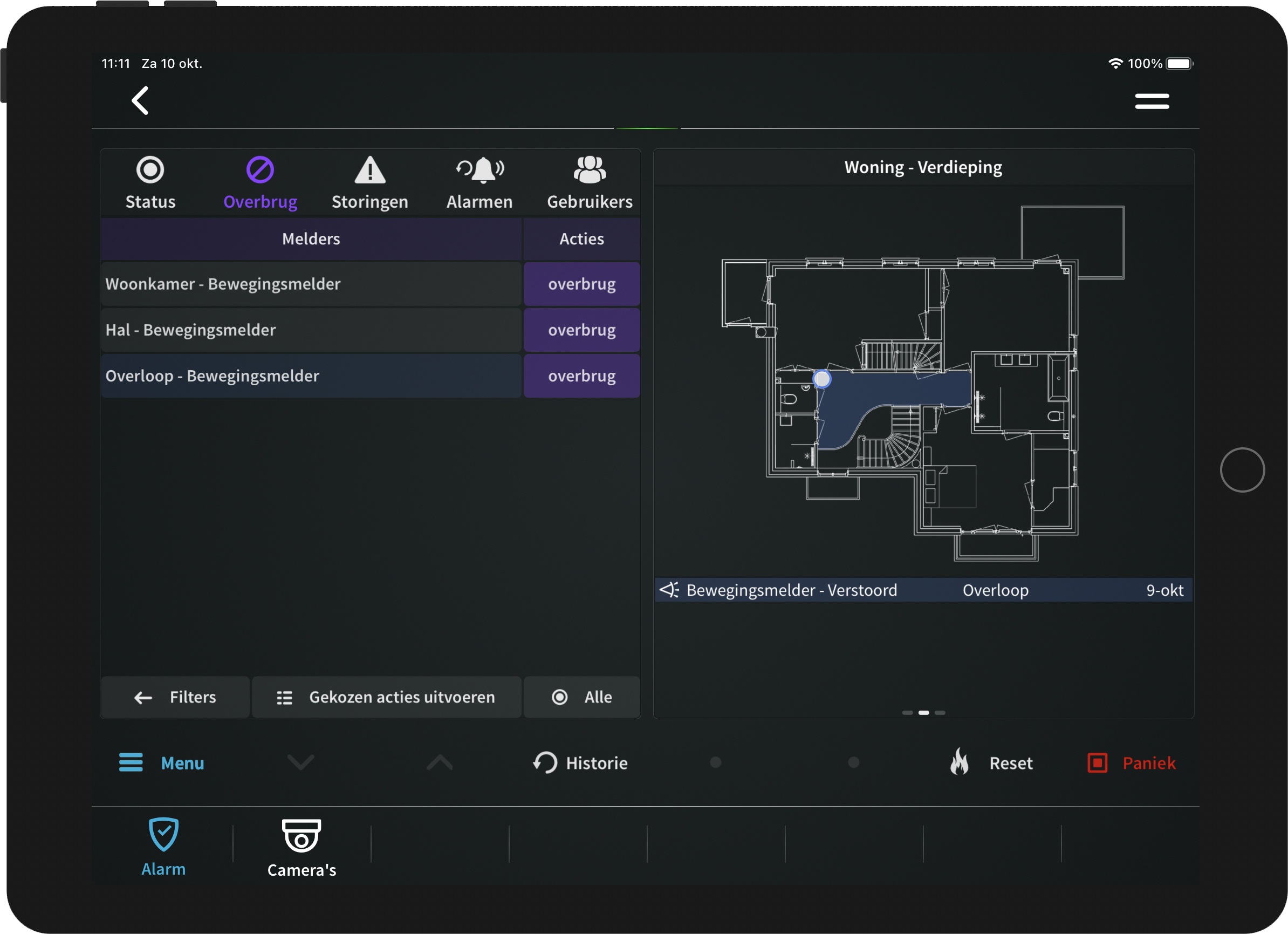
Menu Storingen
Het storingen menu geeft alle actuele storingen weer in een lijstweergave.
Hierin zullen alle storingen van het alarm paneel worden getoond.
Enkele voorbeelden van storingen die hier weergegeven worden:
- voeding – accu/net spanning
- verbinding – internet/gprs module
- bediendelen – sabotage/foutieve invoer pincodes
- sabotage – paneel of aangesloten componenten
Op het overzichtpagina zal de menu knop een oranje waarschuwing-symbool getoond worden. Als je hier op drukt kom je gelijk in het storingen menu zoals hieronder in de screenshot getoond is:
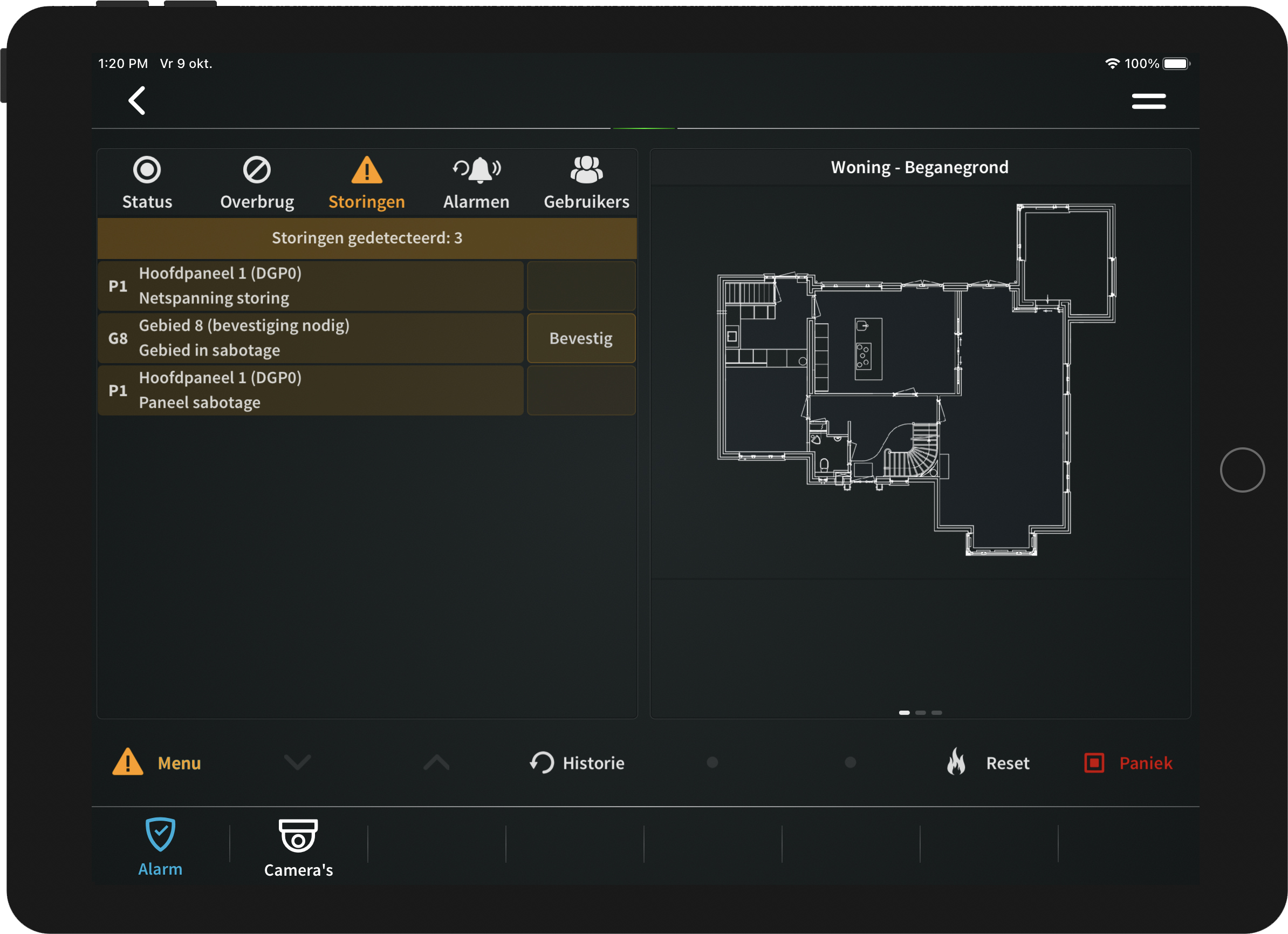
Bepaalde storingen zullen bevestigd moeten worden middels een pincode (na het drukken op de bevestig knop zal het code bediendeel verschijnen)
Menu Alarmen
Het menu alarmen geeft een snelle weergave van alle alarmen van afgelopen 48uur.
Door een alarm te selecteren zal de zone worden getoond op de kaart, zoals op onderstaande screenshot te zien is:
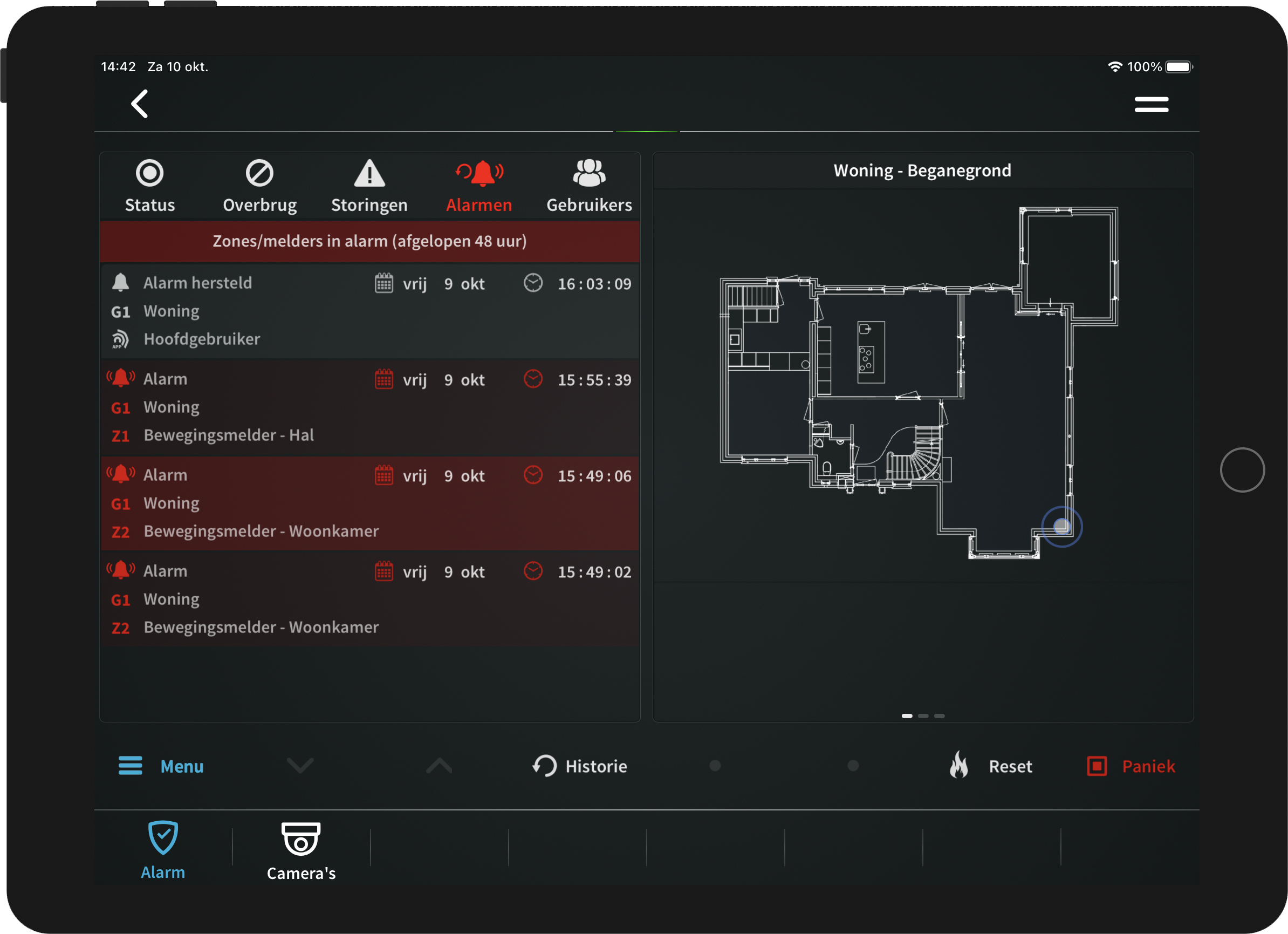
Menu Gebruikers
Het menu gebruikers geeft een overzicht van alle gebruikers die in het alarm paneel staan.
Wanneer er een gebruiker wordt geselecteerd rechts een nieuw submenu worden getoond met alle details over de geselecteerde gebruiker.
Hier zijn de volgende opties beschikbaar:
- Gebruikersgroepen – lijst gebruikersgroepen waar de gebruiker lid van is
- Gebieden – alle gebieden die binnen de gebruikersgroepen
- Deurgroepen – lijst met deurgroepen waar de gebruiker lid van is
- Deuren – alle deuren die binnen de deurgroepen vallen
- Kaart/Tag – De gebruikers – kaart of tag die gekoppeld is aan de gebruiker
Screenshot overzicht gebruikers menu:
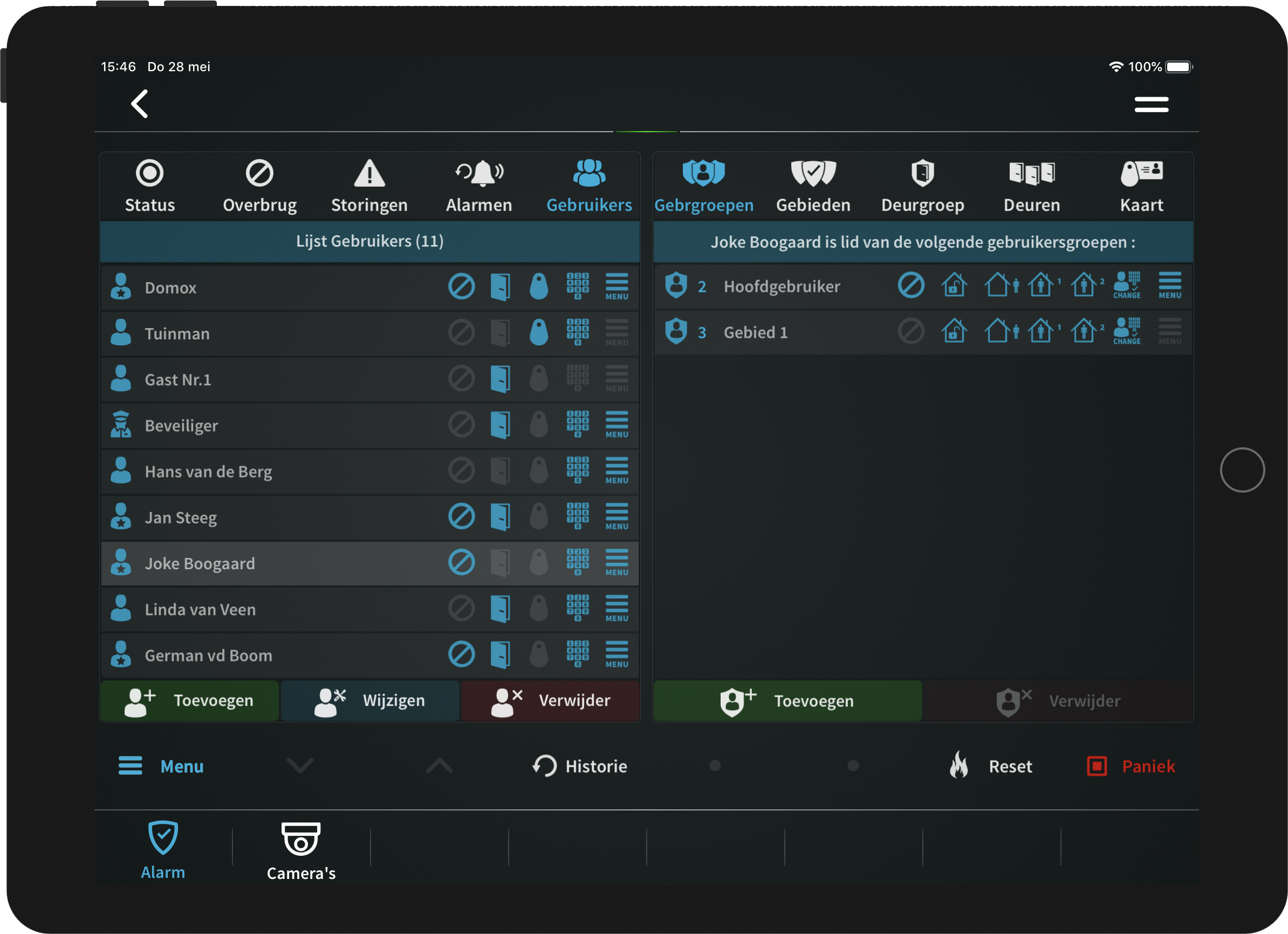
Historie
De knop historie geeft een uitgebreid overzicht van meldingen/activiteiten die op het alarm paneel zijn uitgevoerd.
Op de historie pagina kan er via een filter knop geselecteerd worden wat gebeurtenissen er getoond worden.
De beschikbare filters zijn:
Schakelingen – lijst in- en uitschakelingen
details: nr + naam gebied, via app tag of bediendeel, naam gebruiker, datum, tijdstip
Alarmen – lijst melders die in alarm hebben gestaan
details: nr gebied, gebouw, zone/melder + nr, ruimte, datum, tijdstip
Overbrugd – lijst met alle in- en uit overbrugde zones/melders
details: nr + naam gebied, zone/melder nr + naam, datum, tijdstip
Storingen – lijst met alle storingen die door het alarmpaneel gemeld zijn
details: symbool soort storing, beschrijving storing , paneel nr, datum, tijdstip
Verstoord – lijst met alle verstoorde en in rust gekomen zones/melders
details zone: status, nr, naam, ruimte, datum, tijdstip
Screenshot historie menu: